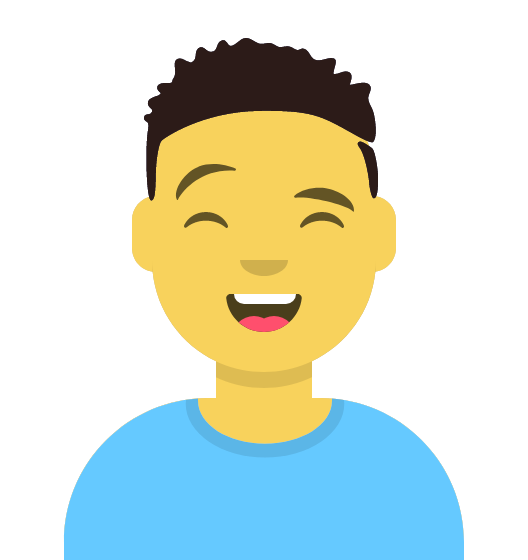需要注意的问题
1.需要安装java环境,android sdk。
android sdk 需要是 和adb的版本相匹配,所以需要手动下。
https://www.yeshen.com/faqs/rJTiPhcA-
在输入上述命令之前,我已经将SDK下的adb所在目录(C:\Android-SDK_R24.4.1\platform-tools)、以及夜神模拟器的adb所在目录(C:\Users\leon\AppData\Roaming\Nox\bin)加入了系统的环境变量path中。否则,上述命令将无法执行成功!
1、关掉AS和夜神模拟器。同时去任务管理器里看下,adb.exe以及nox_adb.exe这2个进程有没有在运行?有的话就结束掉。
2、找到SDK的目录和夜神模拟器的目录,将SDK目录下的adb.exe文件,复制到夜神模拟器的目录下,因为夜神模拟器目录下原本的adb文件名字叫做nox_adb.exe,因此复制过去之后也得改名为nox_adb.exe。
3、这样就将AS目录下的adb文件和模拟器目录下的adb文件完全同步了,版本号也一致了。此时,可以使用cmd命令查验一下:
获取包名
二、本地电脑没有apk,但是已经安装到安卓机上
2.1 通过adb命令
a、PC连接Android设备
b、Android设备中点开app,app的任何界面都可以;
c、cmd命令行中输入:adb shell dumpsys window w |findstr / |findstr name= 或者 adb shell dumpsys window | findstr mCurrentFocus查看包名
2.2
a、PC连接Android设备
b、cmd 进入命令行,输入: adb shell pm list package 列出所有的应用的包名 (-s:列出系统应用 -3:列出第三方应用 -f:列出应用包名及对应的apk名及存放位置 -i:列出应用包名及其安装来源)
闲鱼爬虫
https://blog.csdn.net/weixin_43906500/article/details/115623201
[ADB] Connected devices: [{“udid”:“389c83e2”,“state”:“device”}]
[AndroidDriver] Using device: 389c83e2
命名需要和 adb devices的名字相同
获取app的activity
获得列表
adb shell pm list package -f
找 activtiy
adb shell dumpsys window w | findstr \/ | findstr name=
或者
adb shell dumpsys window |findstr mCurrent
或者
adb shell "dumpsys window w|grep \/|grep name=|sed 's/mSurface=Surface(name=//g'|sed 's/)//g'|sed 's/ //g'"
/Users/wangkeren/Library/Android/sdk adb的Android_HOME 1、查看android版本: adb shell getprop ro.build.version.release — ➜ ~ adb devices List of devices attached emulator-5554 device deviceName emulator-5554
!!! 创建模拟器时一定要下移页面设置磁盘大小!!! Avd 系统目录
- Mac OS X 和 Linux - ~/Library/Android/sdk/system-images/android-apiLevel/variant/arch/ Example /Users/wangkeren/Library/Android/sdk/system-images/android-32/google_apis/arm64-v8a
查看包名 pm list packages | grep
获取应用package和Activity信息命令 adb shell “dumpsys window | grep mCurrentFocus” 包名 com.estrongs.android.pop/com.estrongs.android.pop.view.FileExplorerActivity
需要改成 cold boot !!!
网络不通: adb root adb shell 设置dns [wlan.driver.status]: ok emulator64_arm64:/ # setprop net.dns1 114.114.114.114 emulator64_arm64:/ # setprop net.dns2 223.5.5.5
修改dns的方式失败。
python 代码书写
先安装
pip install Appium-Python-Client
pip install selenium
设置hybrid手机app
自动化混合 Android 应用程序
Appium通过 Chromedriver 提供内置的混合支持,允许任何 Chrome 支持的 Android 网络视图的自动化。
不幸的是,在您的应用程序构建中还需要一个额外的步骤。如 Android远程调试文档true中所述,必须在android.webkit.WebView 元素上 设置setWebContentsDebuggingEnabled 属性。
一旦您设置了所需的功能 并启动了 Appium 会话,请按照上面的通用说明进行操作。
https://appium.io/docs/en/writing-running-appium/web/hybrid/index.html
查找元素示例用法
https://appium.io/docs/en/commands/element/find-elements/
定位方式
https://blog.csdn.net/lovedingd/article/details/111058898
1.4 accessibility_id定位
在UI Automator Viewer界面上并没有找到这个字段,这个对应的字段是content-desc,
driver.find_element_by_accessibility_id() 或者 MobileBy.ACCESSIBILITY_ID,代码如下:

通过find_by_element_id
https://www.cnblogs.com/dy99/p/14287417.html
通过uiautomator
https://www.cnblogs.com/dy99/p/14287417.html
id_text = 'resourceId("com.wm.dmall:id/funcTitle").text("待支付")'
driver.find_element_by_android_uiautomator(id_text).click()
elementId。或许看到有个id你又会高兴了。这总该是唯一的了吧!很遗憾,它也是会变化的,所以也不适合用来定位:
elementid会变化,
然后 mobileby的方式只有常见的几种

https://blog.csdn.net/weixin_44885027/article/details/112917204 这篇讲定位讲的好。
UI Automator 测试类的编写方式应与 JUnit 4 测试类相同。如需详细了解如何创建 JUnit 4 测试类以及如何使用 JUnit 4 断言和注释,请参阅创建插桩单元测试类。
在测试类定义的开头添加 @RunWith(AndroidJUnit4.class) 注释。您还需要将 AndroidX Test 中提供的 AndroidJUnitRunner 类指定为默认测试运行程序。在设备或模拟器上运行 UI Automator 测试部分对此步骤进行了更详细的说明。
在 UI Automator 测试类中实现以下编程模型:
Hybrid 页面切换
前言
小编所在项目的客户端是比较奇怪的一个APP,大部分页面Android和iOS的客户端只提供了webview的功能,都是由H5处理业务逻辑和用户交互。H5承担了和服务端、和客户端的交互。
虽然在开发实现上很方便,前端开发,三端上线。但是,如果要我们测试要做基于Appium做自动化来说这就不是一件好事儿了,因为Native的客户端可以借助ADB命令和封装的Appium实现大多数点击、跳转、拍照、控制键盘、截图、输入等等操作。一旦切换到H5页面,难题就来了:
1、H5和native Android的切换?
2、H5的元素如何定位?
3、H5中怎么做点击、跳转、控制键盘、输入等?
Native Android和H5(Android Webview)的切换
遇到的第一个问题就是,如何从Native Android启动后,去点击/操作H5页面的元素。 搜索了很多之后,有用的资料不多,很多文章写的很复杂,总结一下关键点只有两个。
第一、加载chrome驱动
在github上找到手机native app中的webview版本,并下载对应的驱动。
出现了一个新的问题: 怎么找到手机上native app中的webview版本,这里用到的是Chrome的插件ADB plugin(安装方法可用搜索引擎查看)。
安装完成后在chrome的插件栏就有了Android小机器人的图表,点击小机器人选择’View Inspection Targets’即可打开插件。
可能心细的你可能注意到了,这个控件还有很多其他的属性,例如checked, className, clickable等等,为什么不用这些属性来定位搜索图标呢?答案是,其他控件也有这些值相同的属性、尝试一下你就可以发现很多其他控件的checked属性和搜索控件一样都是false,如果我们用checked(false)作为条件,将会找到很多控件,而无法确定哪一个是搜索图标。因此,要找到我们想要的那个控件,选择器的条件通常需要是可唯一确定控件的。我们通常用一个独一无二的属性来定位一个控件,例如这个例子中就没有其他控件的desc(描述)属性为"搜索"。
另外,对于这个搜索图标而言,id属性也是唯一的,我们也可以用id("action_search").findOne().click()来点击这个控件。如果一个控件有id属性,那么这个属性很可能是唯一的,除了以下几种情况:
- QQ的控件的id属性很多都是"name",也就是在QQ界面难以通过id来定位一个控件
- 列表中的控件,比如QQ联系人列表,微信联系人列表等
尽管id属性很方便,但也不总是最方便的,例如对于微信和网易云音乐,每次更新他的控件id都会变化,导致了相同代码对于不同版本的微信、网易云音乐并不兼容。
除了这些属性外,主要还有以下几种属性:
混合代码
运行报错:An element could not be located on the page using the given search parameters.这个错误很明显是因为没有获取到app上的元素问题导致的,可是对照元素并没有问题,觉得自己对照上了。检查app,发现该app元素是h5和原生代码混合的,所以使用context = driver.getContextHandles();来查询上下文,获取到
WEBVIEW_XXXXX
切换webview上下文
AndroidDriver driver = new AndroidDriver(new URL(“http://127.0.0.1:4723/wd/hub”), capabilities);
driver.context(“WEBVIEW_xxxxxxx”); //上下文
driver.findElement(By.xpath("/html/body/div/div[3]/button")).click();
driver.closeApp();
driver.quit();
中断需要配置手机
既然知道了是C/S架构,所以每次在调试的时候,记得打印下整体的请求,然后要注意查看S端返回的结果,那我们说下appium执行中断服务端的提示是Could not proxy command to remote server. Original error: Error: socket hang up;主要的原因是新版的appium的ui2server请求过于频繁,耗电量过高被软件或者系统认为是流氓软件直接kill掉。这个问题如果是使用appium1.13.x是不存在这个问题,如果是1.18.x以上就存在这个问题,当然这是我自己使用发现的,尽管1.19版本ui2server 为前端服务也存在这个问题。
解决方案如下:
1.appium setting,uiautomator2sever两个服务都给全部权限;
2.在设置的电量管理,把省电管理关掉,以及给ui2两个sever 不受耗电管理,具体你根据机型进行选择;
3.当前面两个都还无法解决的时候,一般是手机管理软件问题,你可以运行脚本,并且在dos下,运行adb logcat -v time > 电脑目录文件,然后当出现的时候,停止脚本,进入adb logcat 日志目录里面根据关键字io.appium.uiautomator2.server 进行查找,然后会找到force ui2ser 是哪个pid kill掉,
需要配置超时时间
配置timeout 7200 秒
抓取微信朋友圈示例
https://python3webspider.cuiqingcai.com/11.5appium-pa-qu-wei-xin-peng-you-quan
android home 位置
C:\Users\mx\AppData\Local\Android\Sdk
元素定位,列表 elements
https://www.jianshu.com/p/062916f7080e
element= driver.find_element_by_id("com.taobao.taobao:id/rv_main_container")
elements = element.find_elements_by_class_name("android.widget.FrameLayout")
elements1 = elements[1].find_elements_by_class_name("android.widget.LinearLayout")
for ele in elements1:
ele.click()

find_element
Please use find_element(by=By.XPATH, value=xpath) instead ac_search_button = driver.find_element_by_xpath(’’’//android.view.View[@content-desc=“搜索”]’’')